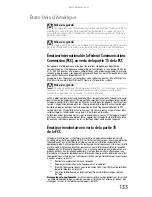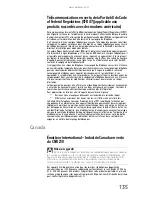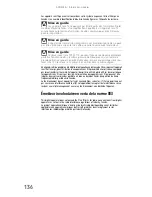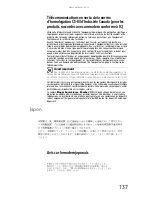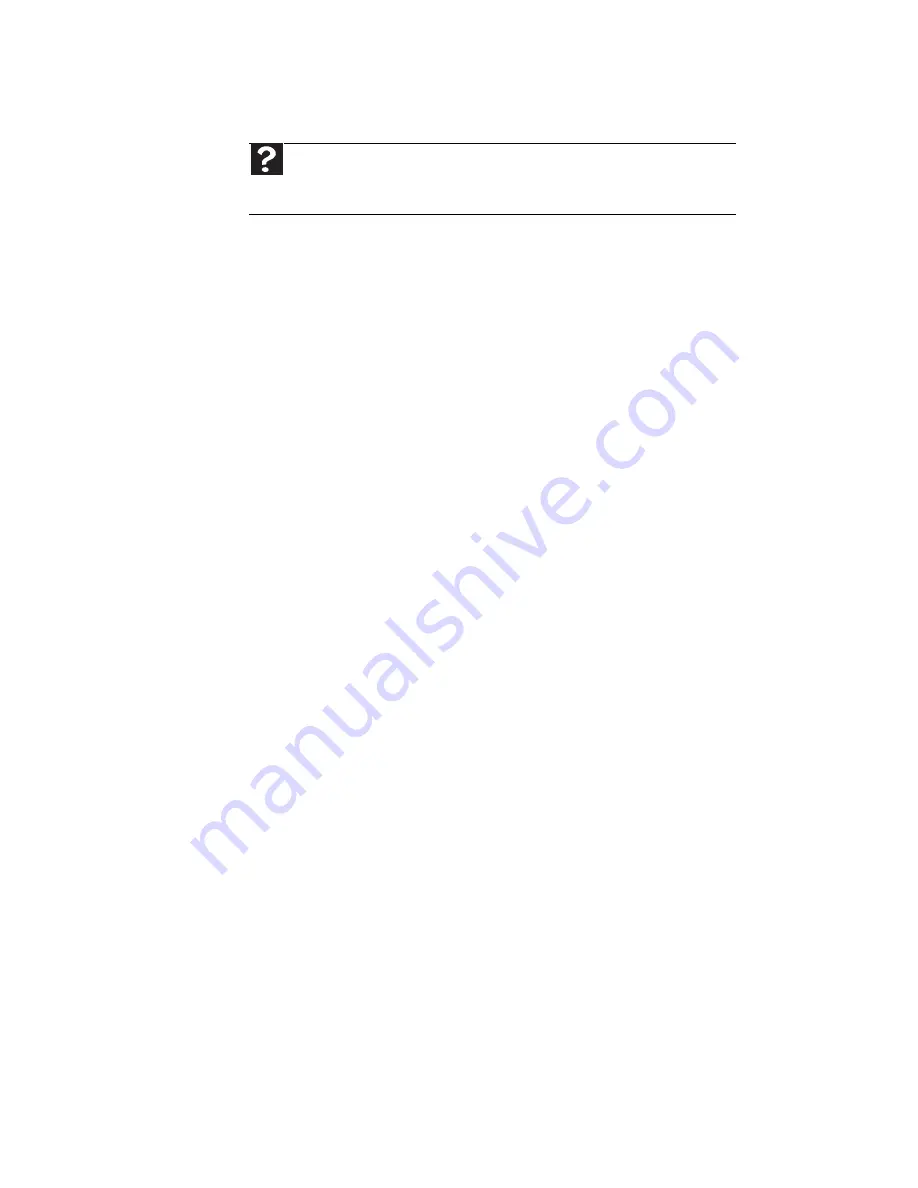
CHAPITRE
9
: Dépannage
122
Réseaux (câblés)
Vous ne pouvez pas voir les autres ordinateurs sur votre
réseau câblé Ethernet
•
Assurez-vous que votre câble Ethernet est branché dans
la sortie Ethernet de votre ordinateur portable.
Assurez-vous que l’autre extrémité est branchée dans
un routeur ou un modem câble ou DSL. Pour connaître
l’emplacement de la prise de modem, consultez
« Droit »
à la page 8
.
•
Assurez-vous que tous les ordinateurs sont branchés
dans une prise de courant alimentée et qu’ils
sont allumés.
•
Assurez-vous que le routeur est branché dans une prise
de courant alimentée et qu’il est allumé. La plupart
des routeurs comportent des témoins indiquant
qu’ils fonctionnent. Pour obtenir plus d’informations,
consultez
la documentation fournie avec votre routeur.
•
Assurez-vous que tous les ordinateurs de votre réseau
ont le même nom de groupe de travail.
•
Assurez-vous que tous les ordinateurs utilisent le même
masque de sous-réseau.
•
Si vous avez attribué des adresses IP aux ordinateurs,
assurez-vous qu’ils ont tous des adresses IP différentes.
Pour les réseaux familiaux, les adresses IP devraient
être 192.168 N.N où N est un nombre que vous attribuez
entre 0 et 254. Le premier N devrait être identique pour
tous les ordinateurs de votre réseau et le deuxième N
devrait être différent pour tous les ordinateurs de
ce réseau.
Votre réseau Ethernet câblé fonctionne plus lentement
que prévu
•
Si votre réseau Ethernet fonctionne plus lentement que
prévu, vérifiez la vitesse de chaque composant Ethernet.
Pour des résultats optimum, tous les composants
Ethernet devraient être standard, Ethernet (10 Mbit/s),
Ethernet rapide (100 Mbit/s ou 10/100 Mbit/s) ou
Ethernet Gigaoctet (1 000 Mbit/s ou 10/100/1
000 Mbit/s). S’il y a un mélange de composants Ethernet,
Ethernet rapide et Ethernet Gigaoctet, votre réseau
fonctionnera à la vitesse du composant le plus lent.
Aide
Pour obtenir plus d’informations sur le dépannage de réseau, cliquez sur
Démarrer
, puis sur
Aide et support
. Saisissez les mots clés
dépannage du
réseau
dans le champ
Rechercher
et appuyez ensuite sur E
NTRÉE
.
Содержание MT6704
Страница 1: ...ORDINATEUR PORTABLE GUIDE DU MAT RIEL NOTEBOOK REFERENCEGUIDE...
Страница 2: ......
Страница 10: ...CHAPTER 1 About This Reference 4...
Страница 11: ...CHAPTER2 5 Checking Out Your Notebook Front Left Right Back Bottom Keyboard area...
Страница 18: ...CHAPTER 2 Checking Out Your Notebook 12...
Страница 66: ...CHAPTER 5 Managing Power 60...
Страница 100: ...CHAPTER 8 Upgrading Your Notebook 94...
Страница 101: ...CHAPTER9 95 Troubleshooting Safety guidelines First steps Troubleshooting Telephone support...
Страница 152: ...Sommaire vi...
Страница 156: ...CHAPITRE 1 propos de ce guide 4...
Страница 157: ...CHAPITRE2 5 V rification de votre ordinateur portable Avant Gauche Droit Arri re Bas Zone du clavier...
Страница 164: ...CHAPITRE 2 V rification de votre ordinateur portable 12...
Страница 188: ...CHAPITRE 3 Installation et initiation 36...
Страница 204: ...CHAPITRE 4 Utilisation de lecteurs et d accessoires 52...
Страница 251: ...CHAPITRE9 99 D pannage Directives de s curit Premi res tapes D pannage Support par t l phone...
Страница 292: ...ANNEXE A Informations l gales 140...
Страница 302: ...150 Index...
Страница 303: ......
Страница 304: ...8512482 MAN GW OASIS HW REF FR EN R0 05 07...